※ Windows 8 ProfessionalにOutlook 2013をインストールした状態で接続確認を行いました。
Outlook 2013のパッケージ版は未発売ですが、Open Business版Microsoft Office 2013 Professional Plusの
Outlook 2013を使用しています。
[スタート]画面からOutlook 2013のアイコンをクリックします。
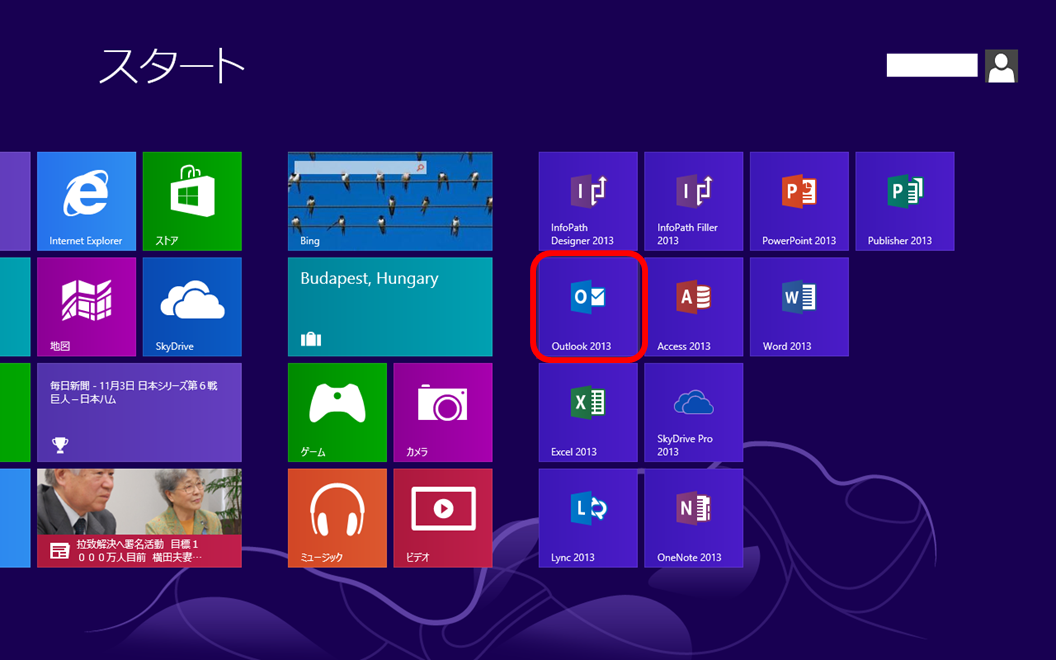
「Outlook 2013へようこそ」画面が表示されます。[次へ(N)>]ボタンをクリックします。
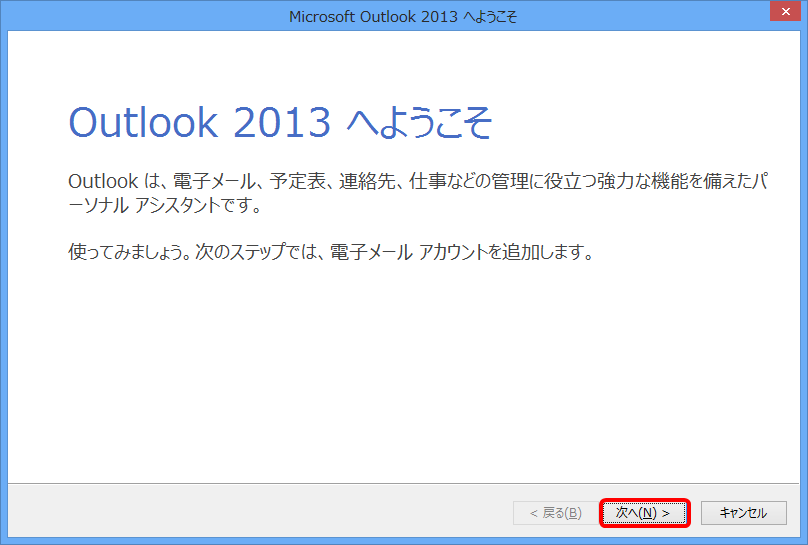
「電子メールアカウントの追加」画面が表示されます。「はい(Y)」を選択して[次へ(N)>]ボタンをクリックします。
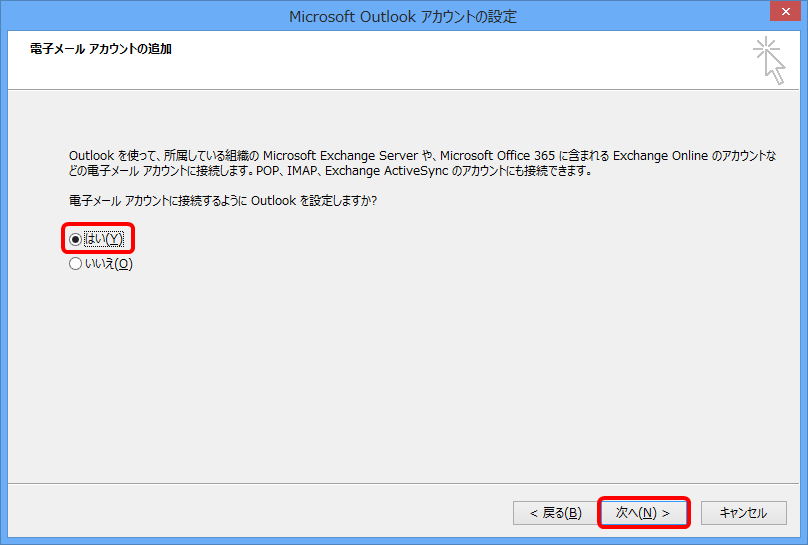
「自動アカウントセットアップ」画面が表示されます。
「自分で電子メールやその他のサービスを使うための設定をする(手動設定)(M)」を選択して
[次へ(N)>]ボタンをクリックします。
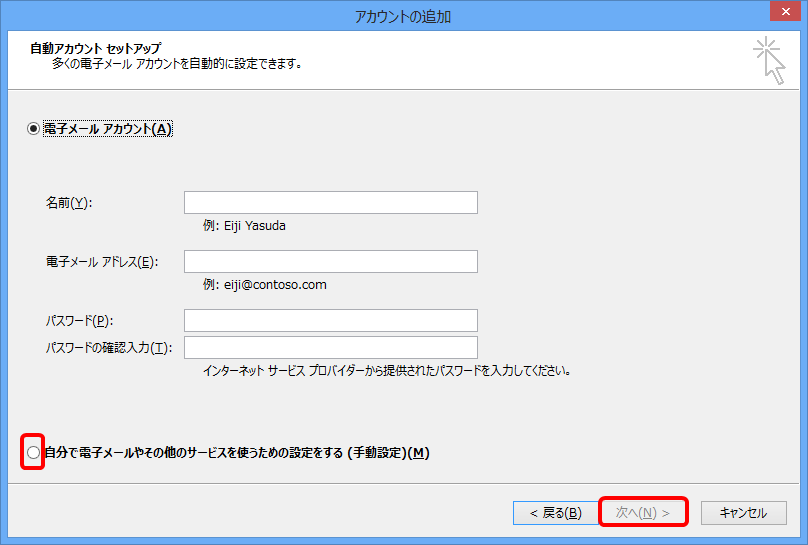
「サービスの選択」画面では「○POPまたはIMAP(P)」を選択して[次へ(N)>]ボタンをクリックします。
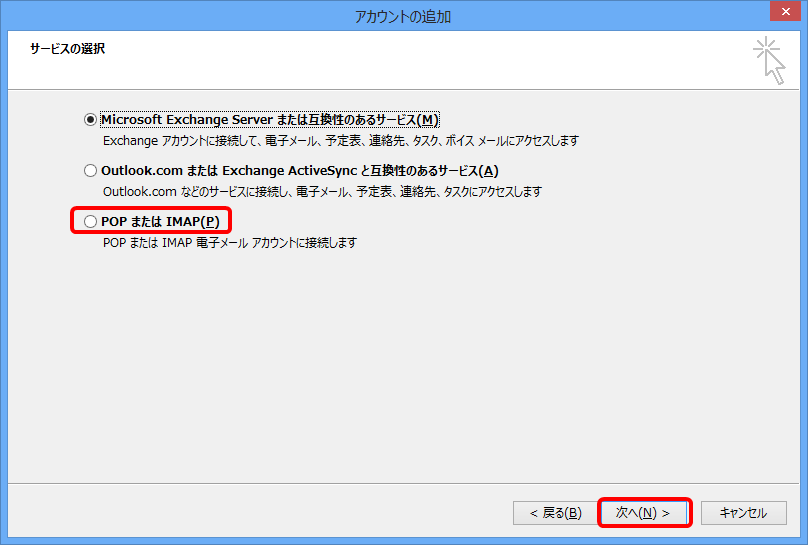
「POPとIMAPのアカウント設定」画面では以下のように設定した後、[詳細設定(M)...]ボタンをクリックします。
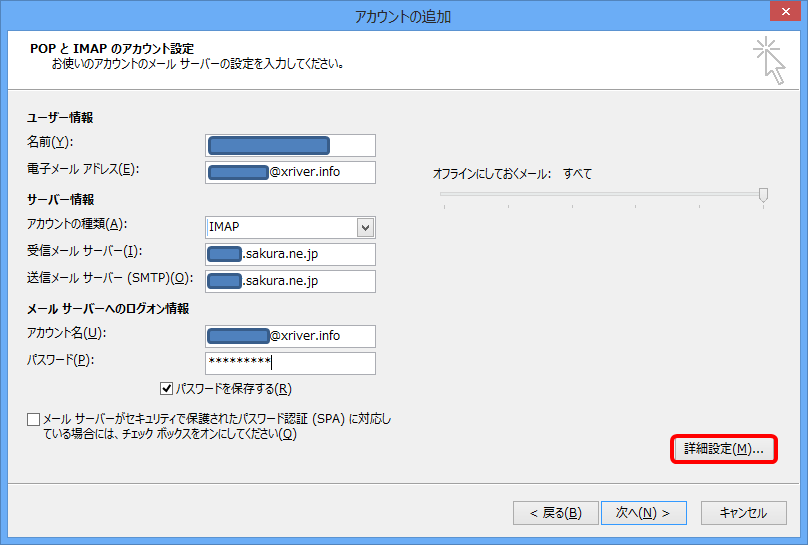
「インターネット電子メール設定」画面の[全般]画面が表示されます。[送信サーバー]タブをクリックします。
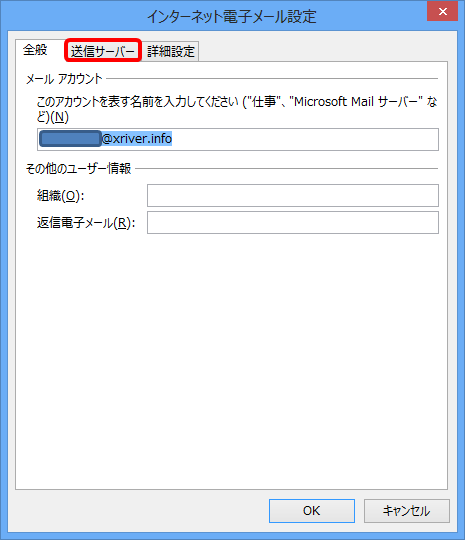
「□送信サーバー(SMTP)は認証が必要(O)」にチェックを入れます。
チェック後、[詳細設定]タブをクリックします。
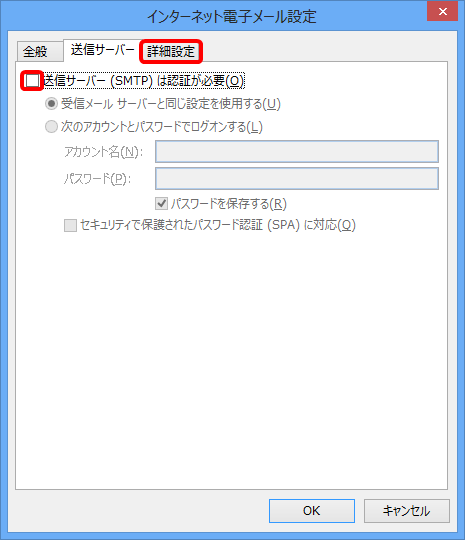
[設定前]
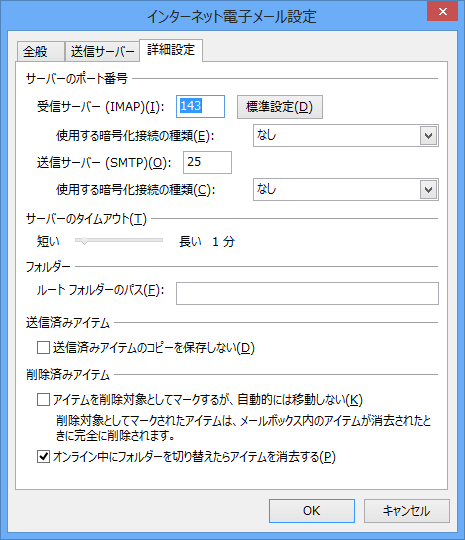
[設定後] 以下のように設定して[OK]ボタンをクリックします。

[次へ(N)>]ボタンをクリックします。
※ 画面右側の「オフラインにしておくメール」とは、過去どのくらいの期間のメールを表示させるかを設定できます。
「1ヶ月、3ヶ月、6ヶ月、12ヶ月、24ヶ月、すべて」の中から選択できます
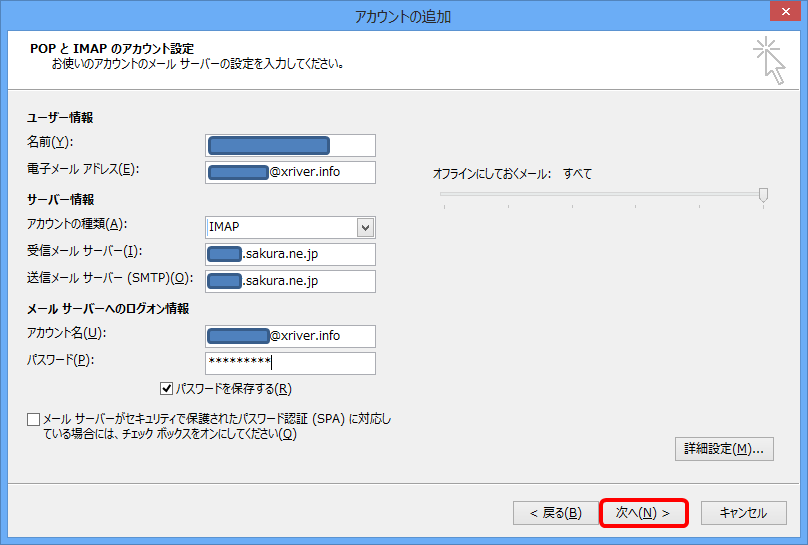
「テストアカウント設定」画面が表示され、自動的に送受信テストを行います。
以下のように両方とも「完了」と表示されれば[閉じる(C)]ボタンをクリックします。
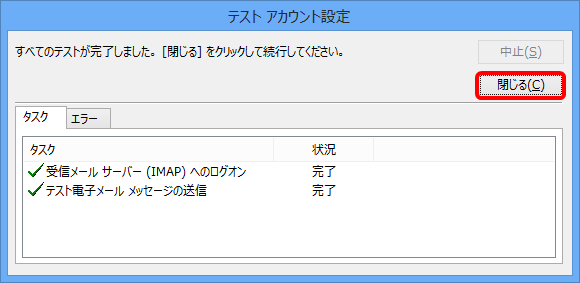
「すべて完了しました」画面で[完了]ボタンをクリックすると設定は完了です。
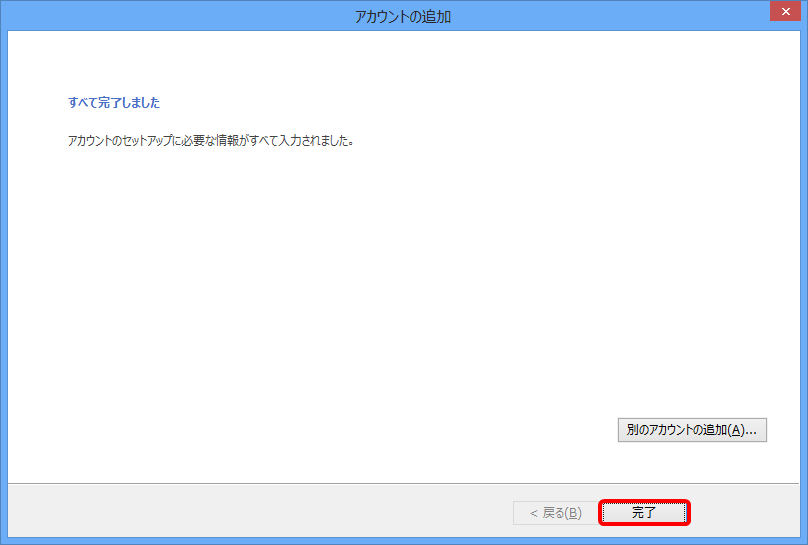
はじめてOutlook 2013が起動すると以下の画面が表示されます。
ここでは、「○推奨設定を使用する(U)」を選択しておきます。
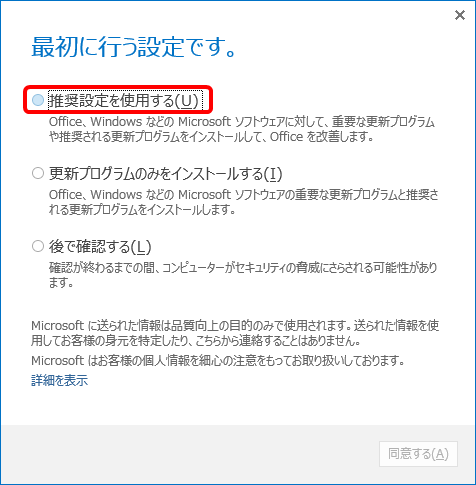
ほとんどいないと思いますが、もし、メールアカウントをドメインユーザーで利用していたら
管理者アカウントのユーザー名とパスワードを入力して[はい(Y)]ボタンをクリックします。
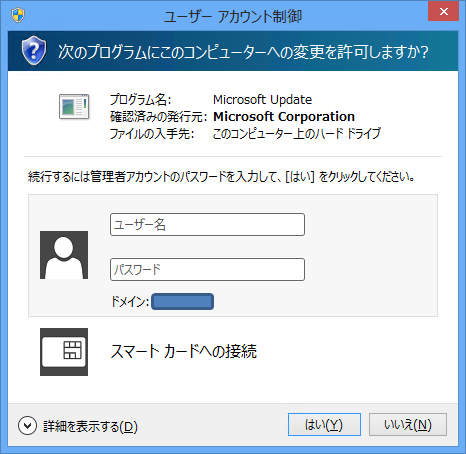
Outlook 2013が起動したところ
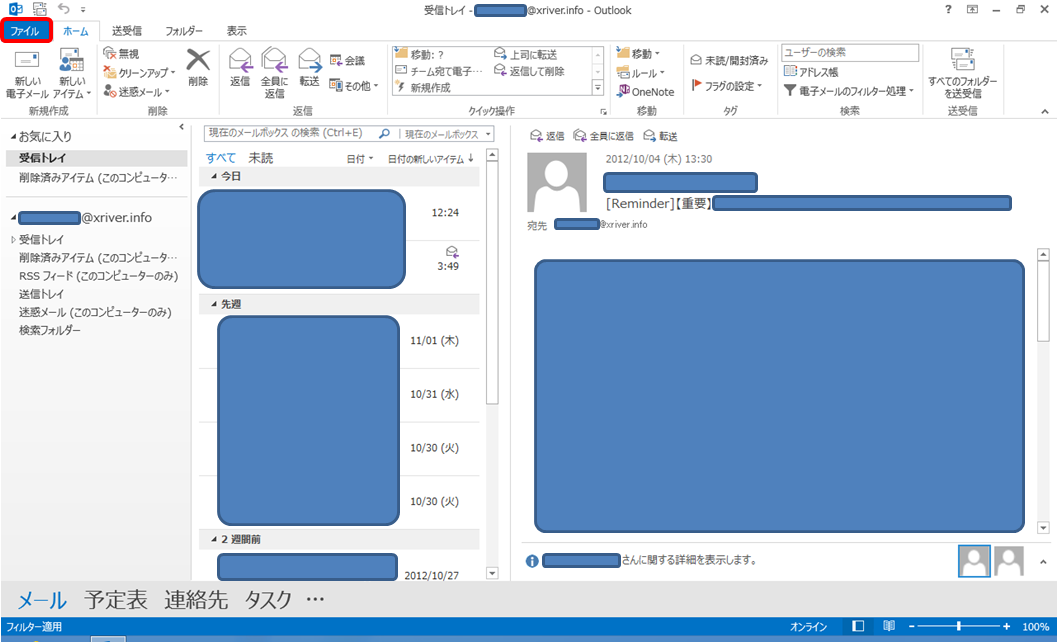
[ファイル]-[アカウント設定]をクリックします
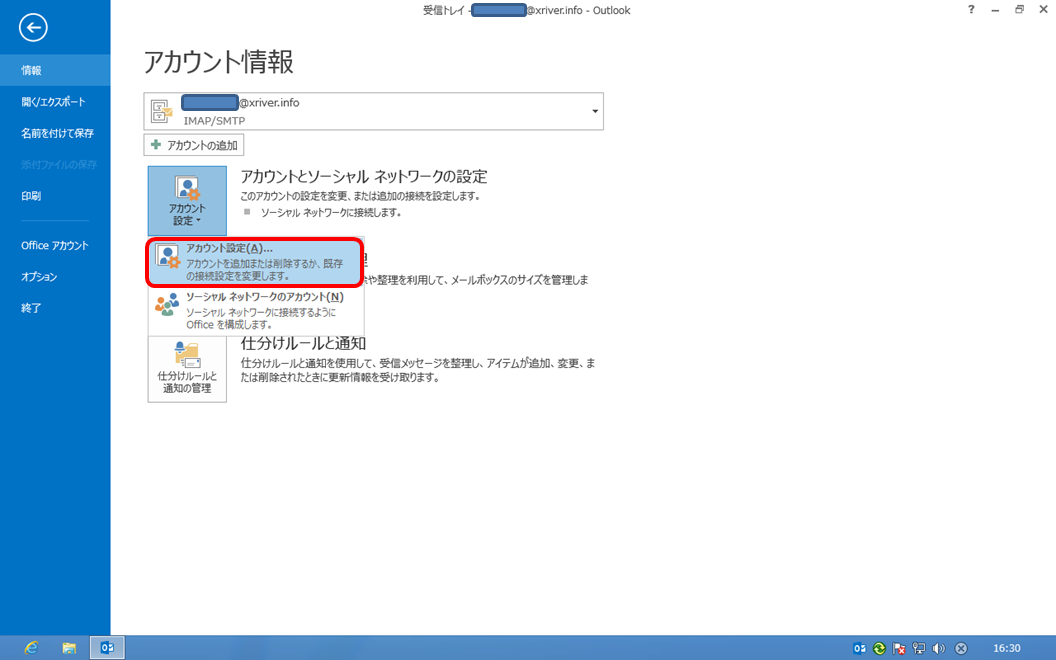
[変更(A)...]ボタンをクリックすると[POPとIMAPアカウントの設定]画面が表示される点はOutlook 2010と同じです。
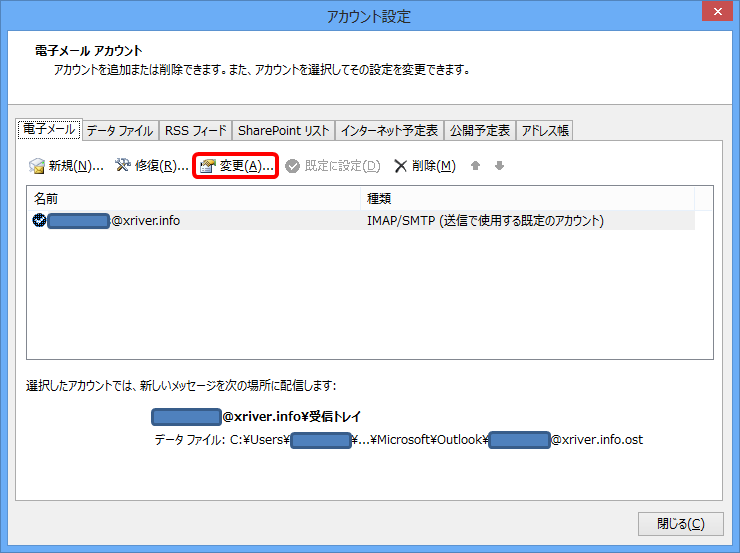
ただし、Outlook 2010の場合は最初のウィザードを使ってもOutlook.pstとさくらのレンタルサーバー用の
アカウントの2つができてしまうのに対して、Outlook 2013ではさくらのレンタルサーバー用のアカウント1つだけになっています。
[Outlook 2010のデータファイルタブ]
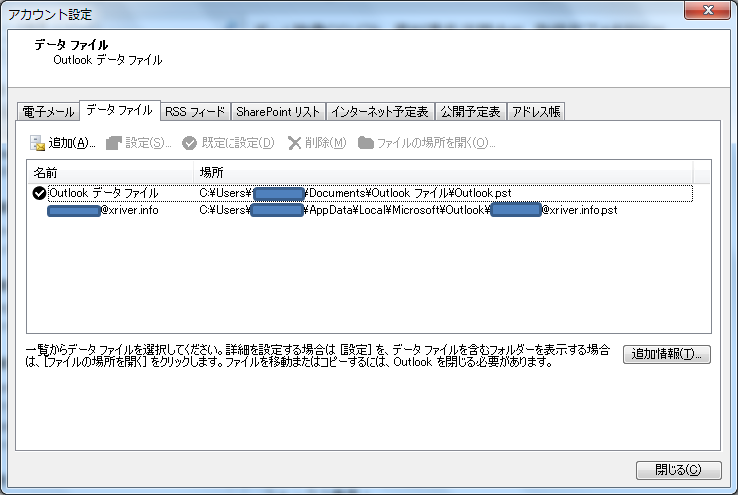
[Outlook 2013のデータファイルタブ]
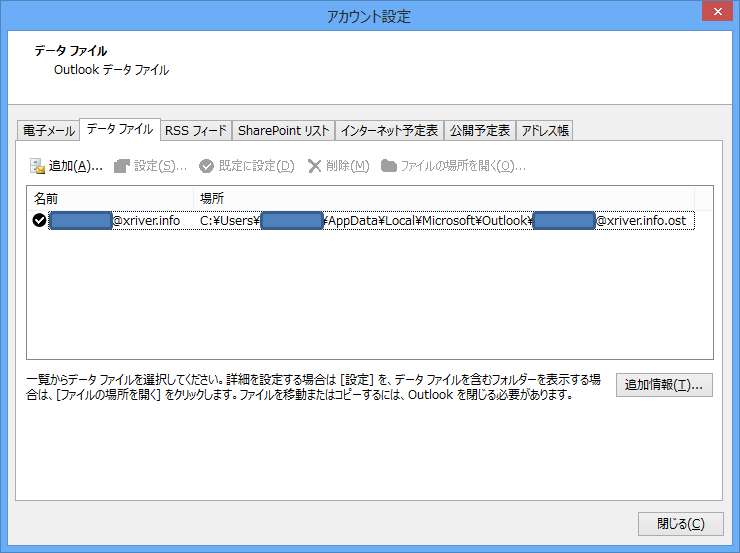
Outlook 2013では、[POPとIMAPアカウントの設定]画面で[詳細設定(M)...]ボタンをクリックすると
[全般]、[送信サーバー]、[詳細設定]の3つのタブだけで、Outlook 2010にあった以下の3つのタブがなくなっていました。
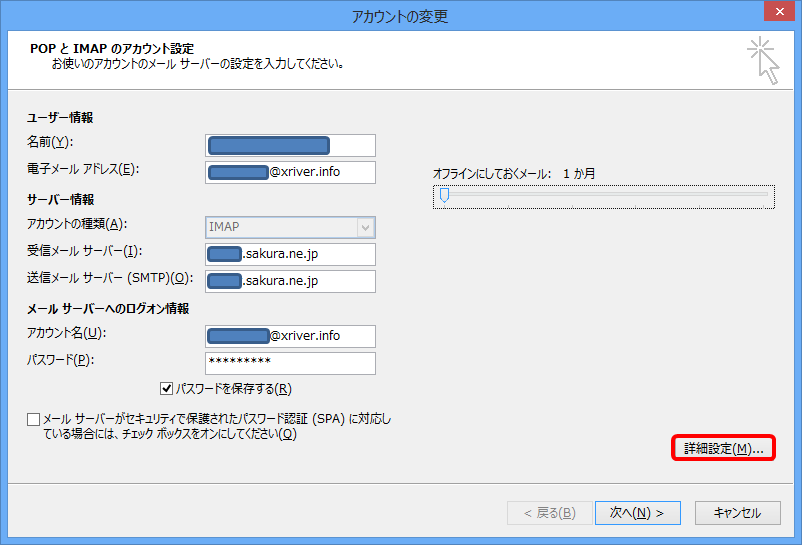
Outlook 2010であった[送信済みアイテム]タブ
ここで送信済みアイテムをすべてレンタルサーバーに保存して共有することができていましたが、Outlook 2013ではできないようです
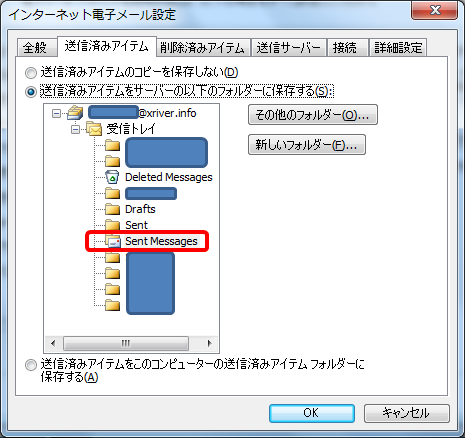
Outlook 2010であった[削除済みアイテム]タブ
あまり必要ないかも知れませんが、削除済みアイテムも共有することができていましたが、Outlook 2013ではできないようです
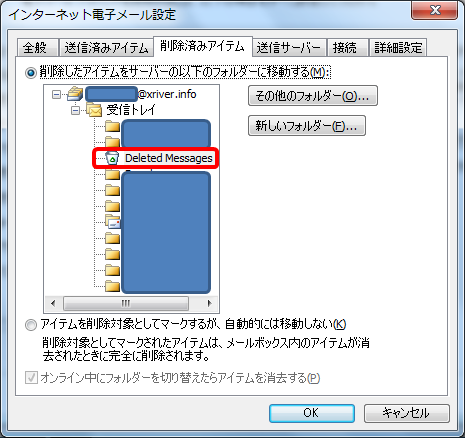
Outlook 2010であった[接続]タブ
私はここは特に使うことがなかったのですが、Outlook 2013ではなくなっています。
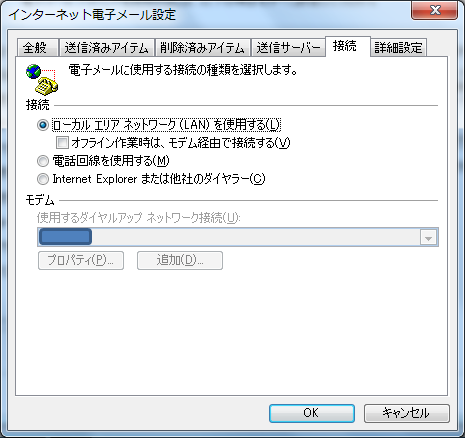
以上